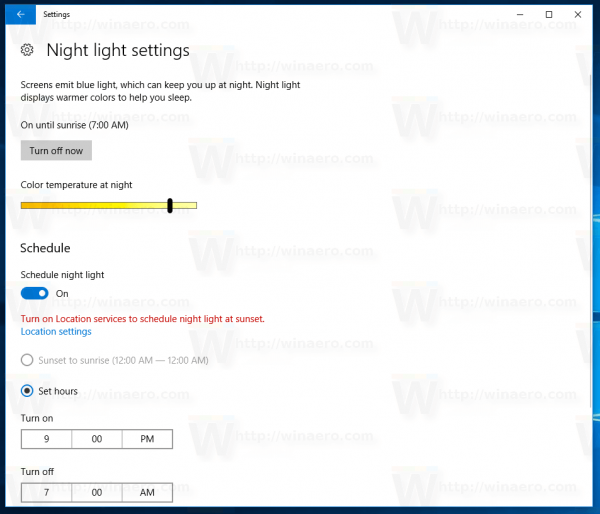కంటి ఒత్తిడిని తగ్గించడానికి విండోస్ 10 నైట్ లైట్ మోడ్ను (గతంలో బ్లూ లైట్ అని పిలుస్తారు) ప్రారంభించడానికి మిమ్మల్ని అనుమతిస్తుంది. ప్రారంభించినప్పుడు, ఇది నీలి కాంతిని తగ్గించడం ద్వారా స్క్రీన్ కలర్ గామాను రాత్రి సమయంలో మీ కళ్ళకు మరింత సౌకర్యవంతంగా చేస్తుంది. రంగులు మరింత వెచ్చగా మారతాయి మరియు బ్యాక్లైట్ మసకబారుతుంది, కాబట్టి ఇది కంటి అలసట తక్కువగా ఉంటుంది. ఈ ఉపయోగకరమైన లక్షణాన్ని ఎలా కాన్ఫిగర్ చేయాలో చూద్దాం.
ప్రకటన
విండోస్ 10 లో బ్లూ లైట్ తగ్గింపు లక్షణాన్ని ప్రారంభించడానికి మరియు నిలిపివేయడానికి రెండు మార్గాలు ఉన్నాయి. ఒకటి యాక్షన్ సెంటర్లో క్విక్ యాక్షన్ బటన్. మరొకటి సెట్టింగుల అనువర్తనం. సెట్టింగులలో, మీరు సర్దుబాటు చేయగల మరిన్ని ఎంపికలు ఉన్నాయి. ఈ లక్షణాన్ని వేగంగా యాక్సెస్ చేయడానికి శీఘ్ర ప్రాప్యత బటన్ ఉపయోగపడుతుంది.
విండోస్ 10 లో నైట్ లైట్ ప్రారంభించండి
కింది మార్గాలలో ఒకదాన్ని ఉపయోగించి కార్యాచరణ కేంద్రాన్ని తెరవండి:
Minecraft ఒక జీను ఎలా తయారు చేయాలి
- టాస్క్బార్లోని యాక్షన్ సెంటర్ చిహ్నంపై క్లిక్ చేయండి.
- విన్ + ఎ నొక్కండి. చూడండి విన్ కీలతో అన్ని విండోస్ కీబోర్డ్ సత్వరమార్గాల అంతిమ జాబితా .
ఇది యాక్షన్ సెంటర్ పేన్ను తెరుస్తుంది.
అక్కడ, విస్తరించు లింక్ క్లిక్ చేయండి:
మీరు దాన్ని క్లిక్ చేసిన తర్వాత, మీకు నైట్ లైట్ బటన్ కనిపిస్తుంది:
లక్షణాన్ని ప్రారంభించడానికి దాన్ని క్లిక్ చేయండి. బటన్ నీలిరంగు నేపథ్యాన్ని కలిగి ఉంటుంది. మీరు నైట్ లైట్ను విజయవంతంగా ప్రారంభించినట్లు ఇది సూచిస్తుంది.
ఇప్పుడు, ఈ లక్షణాన్ని ఎలా సర్దుబాటు చేయాలో చూద్దాం.
ఫైర్ టీవీ స్టిక్లో గూగుల్ ప్లే స్టోర్ ఇన్స్టాల్ చేయండి
సెట్టింగులను ఉపయోగించి విండోస్ 10 లో నైట్ లైట్ ప్రారంభించండి
సెట్టింగుల అనువర్తనాన్ని ఉపయోగించి నైట్ లైట్ ప్రారంభించబడుతుంది మరియు కాన్ఫిగర్ చేయవచ్చు. దీనికి అక్కడ అనేక అదనపు ఎంపికలు ఉన్నాయి.
- సెట్టింగులను తెరవండి .
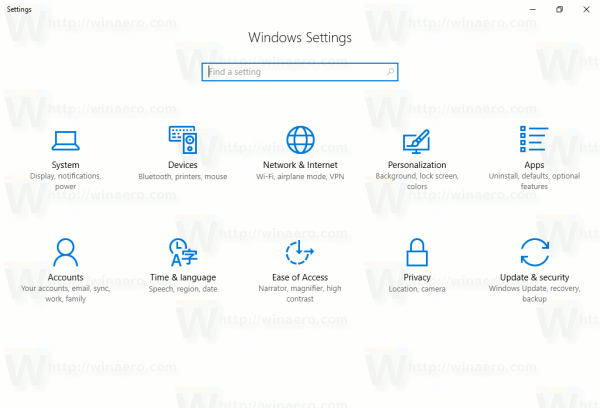
- సిస్టమ్ - డిస్ప్లేకి వెళ్ళండి.
- క్రింద చూపిన విధంగా 'నైట్ లైట్' స్విచ్ ఆన్ చేయండి:
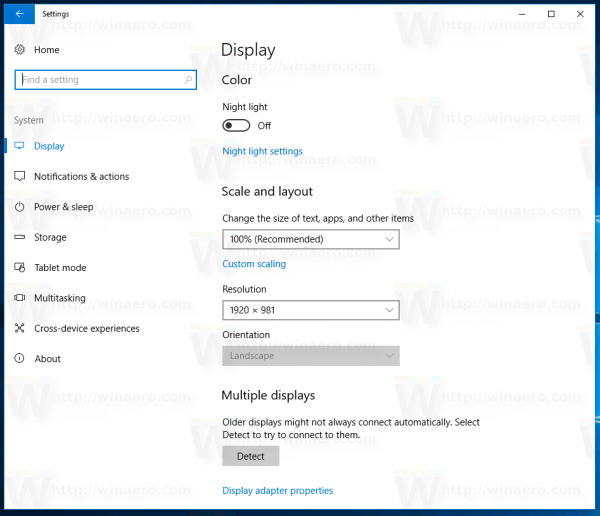
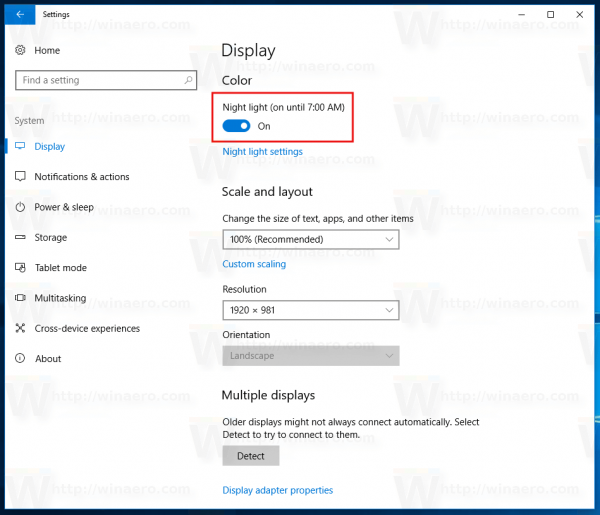
- నైట్ లైట్ సెట్టింగుల లింక్ క్లిక్ చేయండి.
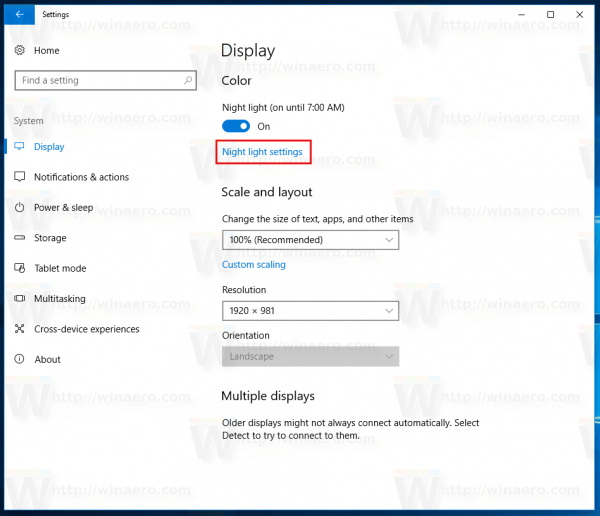 క్రింది పేజీ తెరవబడుతుంది:
క్రింది పేజీ తెరవబడుతుంది: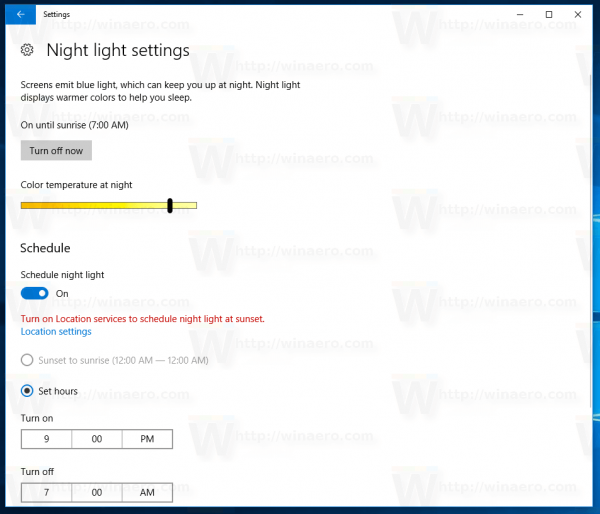
అక్కడ, మీరు రాత్రి సమయంలో రంగు ఉష్ణోగ్రతను సర్దుబాటు చేయవచ్చు మరియు రాత్రి కాంతి రంగు తగ్గింపు లక్షణం స్వయంచాలకంగా ఆన్ చేయబడినప్పుడు గంటలను షెడ్యూల్ చేయవచ్చు.
నైట్ లైట్ ఫీచర్ రాత్రి సమయంలో లేదా చీకటిలో తమ పరికరాలను ఎలా ఉపయోగించాలో ప్రజలకు చాలా ఉపయోగపడుతుంది. ఇది నిజంగా కంటి ఒత్తిడిని తగ్గించడానికి సహాయపడుతుంది.

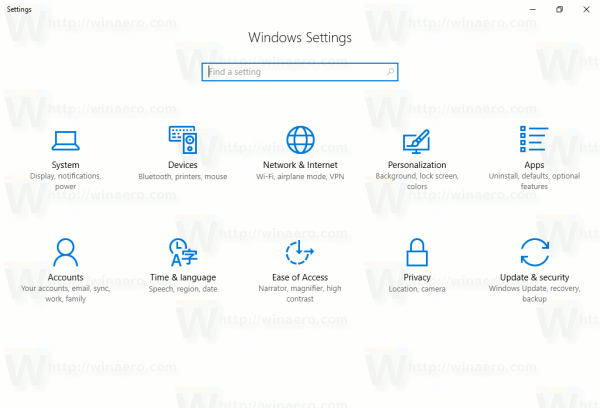
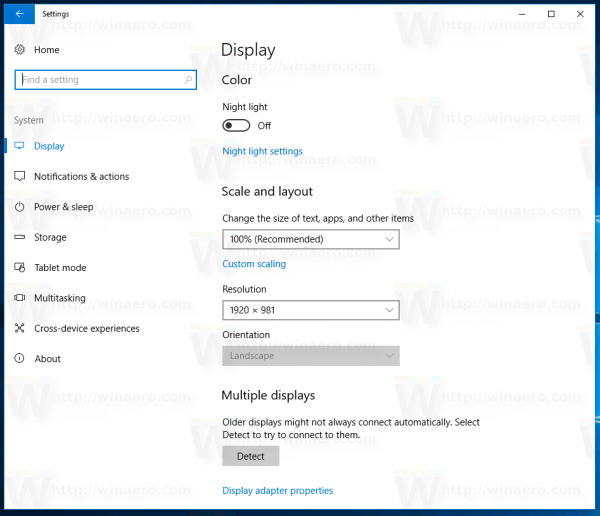
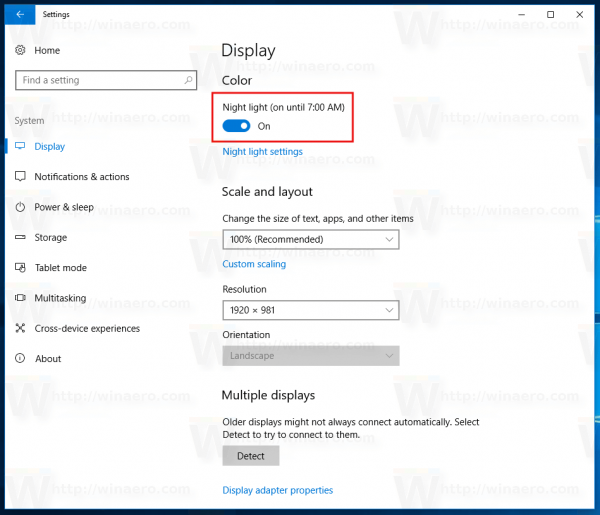
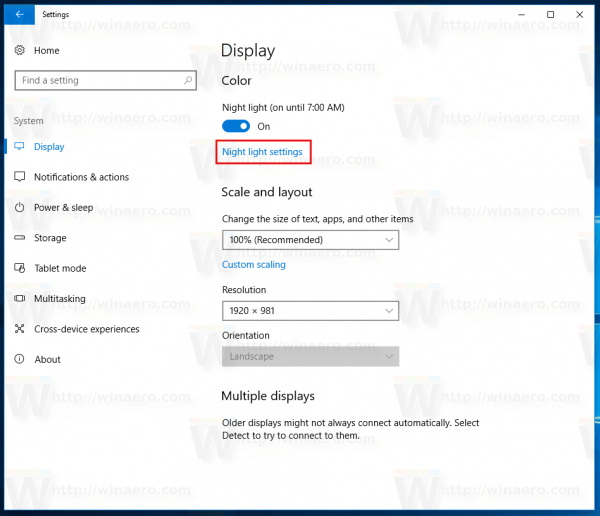 క్రింది పేజీ తెరవబడుతుంది:
క్రింది పేజీ తెరవబడుతుంది: